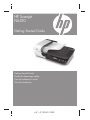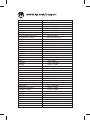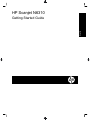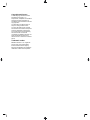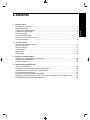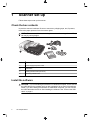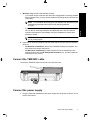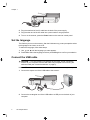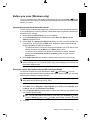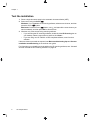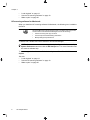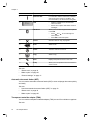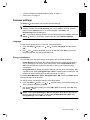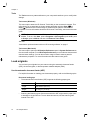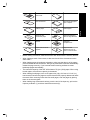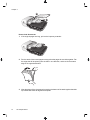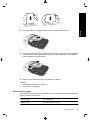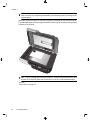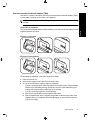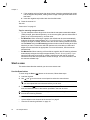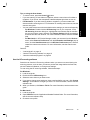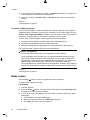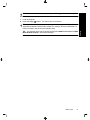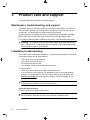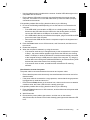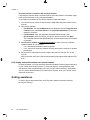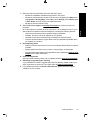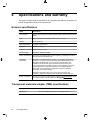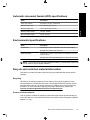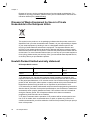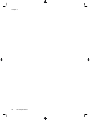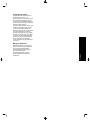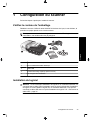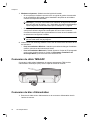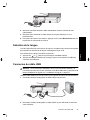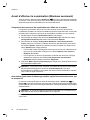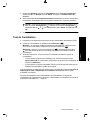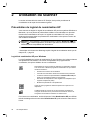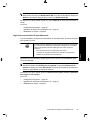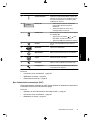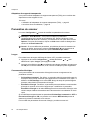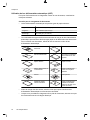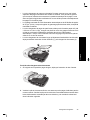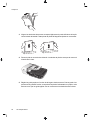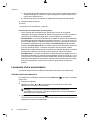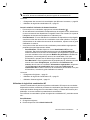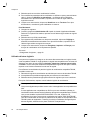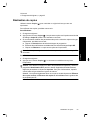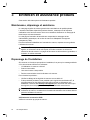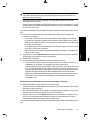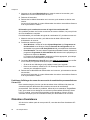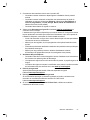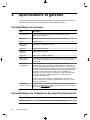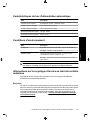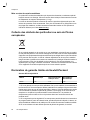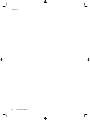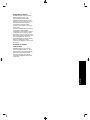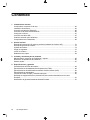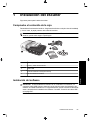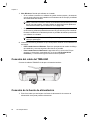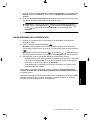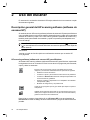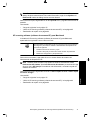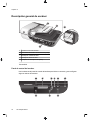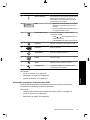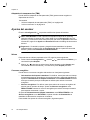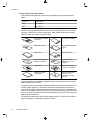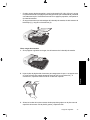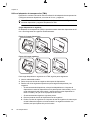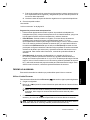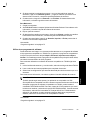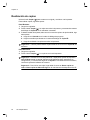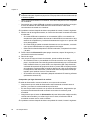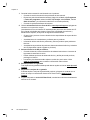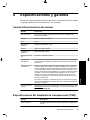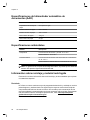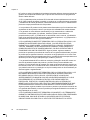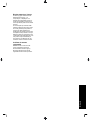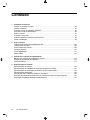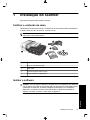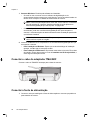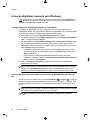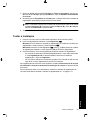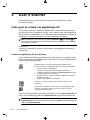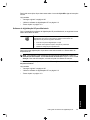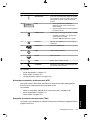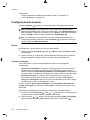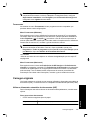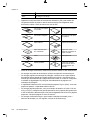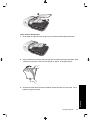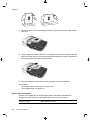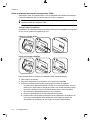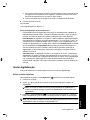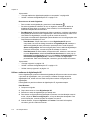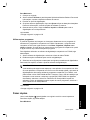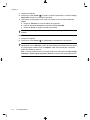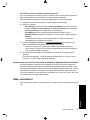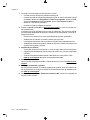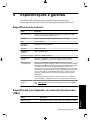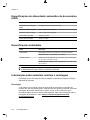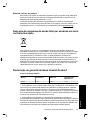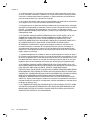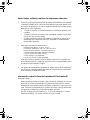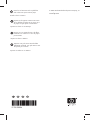HP N6310 Manuel utilisateur
- Catégorie
- Adaptateur de transparent pour scanner
- Taper
- Manuel utilisateur
Ce manuel convient également à
La page est en cours de chargement...
La page est en cours de chargement...
La page est en cours de chargement...
La page est en cours de chargement...
La page est en cours de chargement...
La page est en cours de chargement...
La page est en cours de chargement...
La page est en cours de chargement...
La page est en cours de chargement...
La page est en cours de chargement...
La page est en cours de chargement...
La page est en cours de chargement...
La page est en cours de chargement...
La page est en cours de chargement...
La page est en cours de chargement...
La page est en cours de chargement...
La page est en cours de chargement...
La page est en cours de chargement...
La page est en cours de chargement...
La page est en cours de chargement...
La page est en cours de chargement...
La page est en cours de chargement...
La page est en cours de chargement...
La page est en cours de chargement...
La page est en cours de chargement...
La page est en cours de chargement...
La page est en cours de chargement...
La page est en cours de chargement...
La page est en cours de chargement...
La page est en cours de chargement...
La page est en cours de chargement...
La page est en cours de chargement...
La page est en cours de chargement...
La page est en cours de chargement...

Copyright et licence
© Copyright 2008 Hewlett-Packard
Development Company, L.P.
Aucune partie de ce document ne peut
être reproduite, adaptée ou traduite
sans accord écrit préalable, sauf dans
le cadre défini par la réglementation en
matière de droits d'auteur.
Les informations fournies ci-après sont
sujettes à modification sans préavis.
Les seules garanties relatives aux
produits et services HP sont énoncées
dans les déclarations de garantie
expresse accompagnant ces produits
et services. Aucune partie du présent
document ne saurait être interprétée
comme une garantie supplémentaire.
HP ne sera pas responsable des
erreurs techniques ou typographiques
ci-incluses.
Marques déposées
ENERGY STAR est une marque de
l'agence américaine de protection de
l'environnement (United States
Environmental Protection Agency)
déposée aux États-Unis.
Microsoft et Windows sont des
marques déposées de Microsoft
Corporation.
Français

Sommaire
1 Configuration du scanner
Vérifiez le contenu de l'emballage............................................................................................33
Installation du logiciel ..............................................................................................................33
Connexion du câble TMA/ADF.................................................................................................34
Connexion du bloc d'alimentation ............................................................................................34
Sélection de la langue..............................................................................................................35
Connexion du câble USB.........................................................................................................35
Avant d'effectuer la numérisation (Windows seulement)..........................................................36
Test de l'installation..................................................................................................................37
2 Utilisation du scanner
Présentation du logiciel de numérisation HP............................................................................38
Présentation du scanner...........................................................................................................40
Paramètres du scanner............................................................................................................42
Chargement d'originaux............................................................................................................43
Lanceùent d'une numérisation..................................................................................................50
Réalisation de copies...............................................................................................................53
3 Entretien et assistance produits
Maintenance, dépannage et assistance...................................................................................54
Dépannage de l'installation.......................................................................................................54
Obtention d'assistance.............................................................................................................56
4 Spécifications et garantie
Caractéristiques du scanner.....................................................................................................58
Caractéristiques de l'adaptateur de supports transparents......................................................58
Caractéristiques du bac d'alimentation automatique................................................................59
Conditions d'environnement.....................................................................................................59
Informations sur le recyclage et la mise au rebut de certains matériaux..................................59
Collecte des déchets des particuliers au sein de l'Union européenne.....................................60
Déclaration de garantie limitée de Hewlett-Packard.................................................................60
32 HP Scanjet N6310

1 Configuration du scanner
Suivez les étapes ci-après pour installer le scanner.
Vérifiez le contenu de l'emballage
Déballez le scanner. Veillez à retirer l'adhésif de livraison ainsi que, le cas échéant, la
protection en papier placée sur la vitre du scanner.
Remarque Le contenu de l'emballage, dont le nombre de CD du logiciel de
numérisation, est variable selon les pays/régions.
1
3
5
2
4
1 Scanneur de documents à plat HP Scanjet N6310
2 Bloc et câble d'alimentation électrique
3 Câble USB
4 Guide de démarrage rapide (le présent manuel)
5 CD du logiciel de numérisation
Installation du logiciel
Attention Si vous effectuez l'installation du logiciel sur un ordinateur Windows, ne
connectez pas le câble USB à l'ordinateur avant d'y être invité pendant l'installation
du logiciel. Si vous installez le logiciel sur un ordinateur Macintosh, vous pouvez
connecter le câble USB avant ou après l'installation du logiciel. Voir « Connexion du
câble USB, » page 35.
Configuration du scanner 33
Français

1. Windows uniquement : Sélectionnez les logiciels à installer.
• Si vous prévoyez d'utiliser le scanner avec un logiciel de gestion documentaire
et de numérisation déjà installé, seule l'installation des pilotes et de l'utilitaire
d'outils HP Scanjet est nécessaire.
Remarque Pour plus d'informations sur l'utilisation de logiciels de marque
autre que HP avec le scanner, voir « Association d'un bouton de démarrage
rapide à logiciel de numérisation autre que de marque HP, » page 36.
• Si vous ne possédez aucun logiciel de gestion documentaire ou de numérisation,
vous pouvez utiliser le logiciel de numérisation HP fourni avec le scanner.
Consultez les descriptions des logiciels affichés à l'écran durant l'installation afin
de sélectionner les logiciels à installer
Remarque Les logiciels, ainsi que le nombre de CD fournis avec le scanner,
peuvent varier selon les pays/régions.
2. Insérez le CD "HP Scanning Software" fourni avec le scanner dans le lecteur de CD
de l'ordinateur.
• Pour les installations Windows : Attendez que la boîte de dialogue d'installation
s'affiche, puis suivez les instructions à l'écran.
• Pour les installations Macintosh : Double-cliquez sur l'icône de CD qui apparaît
sur le bureau, double-cliquez sur l'icône du Programme d'installation de
HP Scanjet N6310, puis suivez les instructions à l'écran.
Connexion du câble TMA/ADF
Connectez le câble reliant l'adaptateur de supports transparents (TMA) au bac
d'alimentation automatique (ADF) entre le capot et la base du scanner.
Connexion du bloc d'alimentation
1. Branchez le câble du bloc d'alimentation sur le connecteur d'alimentation situé à
l'arrière du scanner.
Chapitre 1
34 HP Scanjet N6310

2. Branchez l'extrémité étroite du câble d'alimentation secteur à l'arrière du bloc
d'alimentation.
3. Branchez l'autre extrémité du câble secteur à une prise électrique ou à un
parasurtenseur.
4. Pour mettre le scanner sous tension, appuyez sur le bouton Marche/arrêt situé sur
le panneau de commande du scanner.
Sélection de la langue
Lors de la première mise sous tension du scanner, vous êtes invité, au terme de la phase
de préchauffe, à sélectionner la langue d'affichage de l'écran LCD.
Pour sélectionner la langue, procédez comme suit :
1.
Appuyez sur
ou jusqu'à ce que la langue souhaitée s'affiche.
2. Appuyez sur OK pour sélectionner la langue, puis une nouvelle fois sur OK pour
confirmer votre sélection.
Connexion du câble USB
Attention Si vous effectuez l'installation dans un environnement Windows, ne
connectez pas le scanner à votre ordinateur via le câble USB avant d'y avoir été invité
durant l'installation du logiciel (voir « Installation du logiciel, » page 33).
Utilisez le câble USB fourni avec le scanner pour brancher le scanner à votre ordinateur.
1. Connectez l'embout rectangulaire du câble USB à votre scanner.
2. Raccordez l’embout rectangulaire du câble USB à un port USB situé à l'arrière de
votre ordinateur.
Connexion du câble USB 35
Français

Avant d'effectuer la numérisation (Windows seulement)
Avant de pouvoir utiliser le bouton Numériser ( ) situé sur le panneau de commande
du scanner, vous devez accomplir l'une des procédures suivantes. La tâche à effectuer
dépend du logiciel de numérisation que vous avez sélectionné.
Chargement des raccourcis de numérisation par défaut sur le scanner
Le logiciel de numérisation HP fourni avec votre scanner inclut des raccourcis de
numérisation par défaut. Si vous avez installé le logiciel de numérisation HP, suivez cette
procédure pour charger les raccourcis de numérisation par défaut sur votre scanner:
1. Double-cliquez sur l'icône Numérisation HP de votre bureau.
2. Dans la boîte de dialogue des raccourcis Numérisation HP, sélectionnez l'option
Configuration Numériser vers dans le menu déroulant Options.
3. Dans la boîte de dialogue Configuration Numériser vers (liste du panneau
avant), cliquez sur un raccourci à ajouter à la liste du panneau avant, puis cliquez
sur la flèche Ajouter. Sélectionnez d'autres raccourcis à ajouter en cliquant sur la
flèche Ajouter après chaque sélection.
• Pour modifier l'ordre d'affichage des raccourcis sur l'écran LCD, sélectionnez un
raccourcis de numérisation et cliquez sur la flèche Déplacer vers le haut ou
Déplacer vers le bas.
• Pour supprimer un raccourci d'impression de la liste des raccourcis à charger,
sélectionnez-le dans la sous-fenêtre Liste du panneau avant (bouton
Numériser vers) et cliquez sur la flèche Supprimer.
4. Cliquez sur Mettre à jour le périphérique pour charger sur le scanner les raccourcis
de numérisation sélectionnés.
Remarque Vous pouvez créer, supprimer et modifier des raccourcis d'impression
dans la boîte de dialogue des raccourcis de Numérisation HP. Pour plus
d'informations sur l'utilisation et la gestion des raccourcis de numérisation, reportez-
vous à l'aide en ligne du scanner.
Association d'un bouton de démarrage rapide à logiciel de numérisation autre que
de marque HP
Le scanner est équipé de deux boutons de démarrage rapide : Numériser ( ) et
Copier (
). Vous pouvez associer ces boutons à n'importe quel logiciel de numérisation
qui les reconnaît. Pour pouvoir accomplir cette tâche, vous devez posséder les privilèges
d'Administrateur.
Remarque Si vous avez installé le logiciel de numérisation HP, ces boutons sont
déjà associés aux fonctions Numérisation HP et Copie HP.
Pour associer un bouton de démarrage rapide au logiciel de numérisation, procédez
comme suit :
Chapitre 1
36 HP Scanjet N6310

1. Cliquez sur Démarrer, pointez sur Programmes ou sur Tous les programmes,
pointez sur HP, sur Scanjet, puis sur N6310 et cliquez sur Utilitaire Outils du
scanner.
2. Dans la liste déroulante Programme à démarrer associée à un bouton, sélectionnez
le logiciel de numérisation que vous souhaitez démarrer au moyen de ce bouton.
Conseil Vous pouvez également démarrer l'Utilitaire Outils du scanner HP à
partir du bouton Configuration (
). Appuyez sur le bouton Configuration ( ),
utilisez les flèches
et pour sélectionner l'option Outils, puis appuyez sur
OK.
3. Cliquez sur OK.
Test de l'installation
1. Introduisez une page de document dans le bac d'alimentation automatique (ADF).
2. Lancez une numérisation en utilisant l'icône Numériser (
).
Windows : Si vous avez installé le logiciel de numérisation HP, sélectionnez un
raccourci de numérisation et appuyez sur le bouton Numériser (
).
Macintosh : Appuyez sur le bouton Numériser (
), utilisez les flèches et
pour sélectionner le raccourci souhaité, puis appuyez sur OK pour lancer la
numérisation.
3. Windows uniquement : Lancement d'une numérisation à l'aide du logiciel de
numérisation
• Si vous utilisez le logiciel de numérisation HP, double-cliquez sur l'icône
Numérisation HP de votre bureau, sélectionnez un raccourci de numérisation et
cliquez sur Numériser....
• Si vous utilisez un logiciel compatible TWAIN ou ISIS de marque autre que HP,
effectuez la numérisation à partir de ce logiciel.
Si la numérisation ne se déroule pas comme prévu, consultez les rubriques Conseils de
dépannage de base et Dépannage de l'installation du scanner dans le guide
d'utilisation du scanner.
Pour plus d'informations sur la désinstallation et la réinstallation du logiciel de
numérisation HP, reportez-vous à la section « Désinstallez, puis installez de nouveau le
logiciel de numérisation HP., » page 56.
Test de l'installation 37
Français

2 Utilisation du scanner
La section suivante décrit le scanner HP Scanjet, ainsi que les procédures de
numérisation et de copie de documents originaux.
Présentation du logiciel de numérisation HP
Votre scanner est équipé du logiciel de numérisation HP pour les systèmes Windows et
Macintosh, qui vous permet de prévisualiser et éditer vos numérisations en plus des
fonctions de numérisation et de copie. Le logiciel de numérisation HP vous permet
également de personnaliser les processus de numérisation et de copie en fonction de
vos conditions d'utilisation.
Remarque Sous Windows, vous pouvez associer le bouton Numériser ( ) ou
Copier (
) à d'autres applications, à condition que celles-ci soient reconnues par
Windows comme compatibles avec les boutons.
Voir aussi
« Association d'un bouton de démarrage rapide à logiciel de numérisation autre que de
marque HP, » page 36
Logiciel de numérisation HP pour Windows
Lors de l'installation du logiciel de numérisation HP pour Windows, les icônes suivantes
sont ajoutées à votre bureau. Ces icônes correspondent aux programmes de
numérisation, de copie et d'édition de vos numérisations.
Numérisation HP est le programme destiné à la numérisation d'images
et de documents. Utilisez le programme Numérisation HP pour toutes
les tâches suivantes :
•
Exécuter les fonctions de numérisation
•
Consulter les informations d'aide et de résolution des problèmes
•
Accéder à la fenêtre de prévisualisation de Numérisation HP pour
éditer vos numérisations avant leur sauvegarde
•
Numériser des diapositives et des négatifs avec l'adaptateur pour
supports transparents (TMA)
•
Modifier les paramètres et les préférences
Copie HP est le programme destiné à imprimer les copies sur une
imprimante.
L'Utilitaire Outils du scanner HP est le programme permettant de
configurer les boutons sur le panneau de commande du scanner et
enregistrer les informations relatives à la maintenance.
Pour lancer une numérisation, double-cliquez sur l'icône Numérisation HP pour afficher
la boîte de dialogue des raccourcis de Numérisation HP, puis suives les instructions à
l'écran.
38 HP Scanjet N6310

Remarque Vous pouvez modifier les paramètres de numérisation dans la boîte de
dialogue des raccourcis de Numérisation HP. Pour plus d'informations, cliquez sur
Aide dans la boîte de dialogue des raccourcis de Numérisation HP.
Pour lancer une copie, double-cliquez sur l'icône Copie HP et suivez les instructions à
l'écran.
Voir aussi
• « Chargement d'originaux, » page 43
• « Utilisation du logiciel de numérisation HP, » page 51
• « Réalisation de copies, » page 53
Logiciel de numérisation HP pour Macintosh
Lors de l'installation du logiciel de numérisation HP pour Macintosh, les icônes suivantes
sont ajoutées au Dock.
Le Gestionnaire de périphériques HP (HP Device Manager) est le logiciel
qui vous permet de démarrer la numérisation d'images et de documents.
Utilisez le programme HP Device Manager pour toutes les tâches
suivantes :
•
Exécuter les fonctions de numérisation et de copie
•
Consulter les informations d'aide et de résolution des problèmes
•
Modifier les paramètres et les préférences.
Pour lancer une numérisation, double-cliquez sur un raccourci de numérisation dans
HP Device Manager.
Remarque Vous pouvez également accéder aux paramètres de numérisation
directement à partir des Préférences du système. Ouvrez les Préférences du
système et cliquez sur l'icône HP Scanjet. Pour plus d'informations, reportez-vous
à l'aide en ligne relative au logiciel du scanner.
Pour lancer une copie, double-cliquez sur Effectuer des copies couleur ou Effectuer
des copies en noir et blanc.
Voir aussi
• « Chargement d'originaux, » page 43
• « Utilisation du logiciel de numérisation HP, » page 51
• « Réalisation de copies, » page 53
Présentation du logiciel de numérisation HP 39
Français

Présentation du scanner
2
1
3
4
5
1 Panneau de commande du scanner
2 Bac d'alimentation automatique (ADF)
3 Bac d'entrée du bac d'alimentation automatique
4 Bac de sortie du bac d'alimentation automatique
5 Adaptateur de supports transparents (TMA)
Voir aussi
Panneau de commande du scanner
Les boutons situés sur le panneau de commande du scanner permettent de lancer une
numérisation et de configurer certains paramètres du scanner.
1
9 8 7
2 3 4 5 6
Chapitre 2
40 HP Scanjet N6310

icône Nom du bouton Description
1 Voyant Attention Associé au voyant d'alimentation, indique les
fonctions du scanner et les conditions d'erreur.
Pour plus d'informations, consultez le guide
d'utilisation du scanner.
2 Écran LCD
•
Affiche les raccourcis de numérisation
pouvant être sélectionnés par les
utilisateurs.
•
Affiche les options de menu et les
messages d'état ou d'erreur.
3 OK/Sélection Permet de parcourir et sélectionner les options
sur l'écran LCD.
•
Appuyez sur les boutons et pour
faire défiler les options de menu.
•
Appuyez sur OK pour sélectionner l'option.
4 Annuler Annule une numérisation ou une copie en
cours.
5 Numériser Lance une numérisation.
6 Marche/arrêt Met le scanner sous tension ou hors tension.
7 Copier Permet de lancer une copie.
8 Précédent Affiche le menu précédent sur l'écran LCD.
9 Configuration Permet de définir les préférences relatives au
comportement du scanner.
Voir aussi
• « Lanceùent d'une numérisation, » page 50
• « Réalisation de copies, » page 53
• « Paramètres du scanner, » page 42
Bac d'alimentation automatique (ADF)
Le bac d'alimentation automatique (ADF) permet d'effectuer rapidement et aisément la
numérisation de documents sur plusieurs pages.
Voir aussi
• « Utilisation du bac d'alimentation automatique (ADF), » page 44
• « Lanceùent d'une numérisation, » page 50
• « Réalisation de copies, » page 53
Présentation du scanner 41
Français

Adaptateur de supports transparents
Vous pouvez utiliser l'adaptateur de supports transparents (TMA) pour numériser des
diapositives ou des négatifs 35 mm.
Voir aussi
• « Utilisation de l'adaptateur de supports transparents (TMA)., » page 49
• « Lanceùent d'une numérisation, » page 50
Paramètres du scanner
Le bouton Configuration ( ) permet de modifier les paramètres du scanner.
Remarque Sous Windows : Vous pouvez modifier les paramètres
complémentaires via le logiciel de numérisation HP. Double-cliquez sur l'icône
Numérisation HP située sur le bureau, puis sélectionnez une option dans le menu
Options. Pour plus d'informations, cliquez sur Aide dans la boîte de dialogue des
raccourcis de Numérisation HP.
Conseil Si vous modifiez les paramètres, puis décidez plus tard de restaurer les
valeurs par défaut, appuyez sur le bouton Configuration (
) sur le panneau de
commande du scanner et sélectionnez l'option Paramètres par défaut.
Langue
Pour sélectionner la langue d'affichage de l'écran LCD, procédez comme suit :
1.
Appuyez sur le bouton Configuration (
), utilisez les flèches et pour
sélectionner l'option Langue, puis appuyez sur OK.
2.
Appuyez sur les flèches
et pour sélectionner la langue souhaitée, puis appuyez
sur OK pour confirmer la sélection, et de nouveau sur OK pour quitter l'application.
Consommation électrique
Vous pouvez réduire la consommation d'énergie du scanner en agissant sur les
paramètres suivants :
• Préchauffage instantané : Par défaut, ce paramètre réduit le temps d'allumage de
la lampe et vous permet d'effectuer plus rapidement la numérisation ou la copie. La
définition du Préchauffage sur la valeur OFF allonge le temps de préchauffage de
la lampe, mais réduit la consommation d'énergie.
• Économies d'énergie : Par défaut, ce paramètre permet de réduire la consommation
d'énergie du scanner au bout d'un certain temps. La définition du paramètre
Économies d'énergie sur la valeur OFF augmente la consommation d'énergie, mais
réduit le temps d'attente nécessaire avant le lancement de la numérisation ou de la
copie.
Si vous définissez respectivement les paramètres Préchauffage instantané sur OFF et
Économies d'énergie sur ON, une pression sur le bouton Marche/arrêt permet de
restaurer la puissance maximale sur le scanner.
Pour modifier les paramètres d'économie d'énergie, procédez comme suit :
Chapitre 2
42 HP Scanjet N6310

1.
Appuyez sur le bouton Configuration (
), puis sur le bouton ou pour
sélectionner le paramètre de consommation d'énergie souhaité, puis appuyez sur
OK.
2.
Appuyez sur
ou pour sélectionner le paramètre souhaité (ON ou OFF),
appuyez sur OK, puis deux fois sur le bouton
.
Remarque Le fait de configurer le paramètre Économies d'énergie sur la valeur
ON permet de réduire la tension d'alimentation des différents composants du
scanner, y compris la lampe. Par conséquent, la configuration de l'option
Préchauffage instantané sur la valeur OFF lorsque le paramètre Économies
d'énergie est configuré sur ON n'a aucune incidence.
Outils
L'option de menu Outils lance sur l'ordinateur le logiciel qui permet de modifier d'autres
paramètres.
Menu Outils (Windows)
Cette option de menu démarre l'Utilitaire Outils du scanner HP sur l'ordinateur connecté.
Cet utilitaire vous permet d'associer n'importe quelle application compatible avec les
boutons Numériser (
) ou Copier ( ) afin de surveiller l'utilisation de certains
composants de votre scanner dans le cadre de sa maintenance. Pour plus d'informations
sur l'Utilitaire Outils du scanner HP, reportez-vous au guide de l'utilisateur du scanner.
Remarque L'Utilitaire Outils du scanner HP peut également être démarré à partir
de la barre des tâches Windows. Pour cela, cliquez sur Démarrer, pointez sur
Programmes ou sur Tous les programmes, pointez sur HP, sur Scanjet, puis sur
N6310 et cliquez sur Utilitaire Outils du scanner.
Voir aussi
« Association d'un bouton de démarrage rapide à logiciel de numérisation autre que de
marque HP, » page 36
Menu Outils (Macintosh)
Cette option de menu ouvre le panneau Préférences HP Scanjet dans les Préférences
du système de l'ordinateur connecté. Vous pouvez, à partir du menu Préférences
HP Scanjet, éditer les raccourcis de numérisation et les paramètres des boutons du
scanner. En outre, vous pouvez contrôler l'utilisation de certains composants de votre
scanner pour les besoins de la maintenance. Pour plus d'informations, consultez le guide
d'utilisation du scanner.
Chargement d'originaux
Vous pouvez charger les originaux sur votre scanner au moyen de bac d'alimentation
automatique (ADF), de la vitre du scanner ou de l'adaptateur pour supports transparents
(TMA).
Chargement d'originaux 43
Français

Utilisation du bac d'alimentation automatique (ADF)
Pour plus d'informations sur le chargement correct de vos documents, consultez les
rubriques suivantes.
Conseils pour le chargement de documents
• Le bac d'alimentation automatique accepte les types de papier suivants :
Largeur : 148 à 216 mm (5,8 à 8,5 po)
Longueur : 148 à 356 mm (5,8 à 14 po)
Grammage : 50 à 120 g/m
2
(13 à 32 lb.)
• La numérisation des types de documents suivants au moyen du bac d'alimentation
automatique peut entraîner des bourrages papier ou la détérioration des documents.
Pour numériser ces documents, utilisez la vitre du scanner au lieu du bac
d'alimentation automatique.
Documents froissés ou
chiffonnés
Documents racornis
Documents déchirés Documents comportant
des trombones ou des
agrafes
Papier carbone Papier couché
Papier extrêmement fin
ou translucide
Papier contenant des
notes ou marqueurs
adhésifs
Photos Transparents
Feuilles de papier
collées entre elles
Papier contenant des
substances humides
telles que la colle ou du
fluide correcteur
• Avant de charger des documents, assurez-vous que la porte d'accès au bac
d'alimentation automatique est correctement verrouillée.
• Lorsque vous procédez au chargement d'une pile de documents, assurez-vous que
les documents sont tous de largeur identique.
Chapitre 2
44 HP Scanjet N6310

• Lors du chargement de pages en orientation Paysage, assurez-vous que le bord
supérieur des pages est orienté vers l'arrière du scanner. Ceci permet de garantir
que le scanner effectuera correctement la rotation automatique de la page si vous
avez configuré le logiciel de numérisation HP en vue de faire pivoter automatiquement
les pages au format Paysage.
• La capacité maximale du bac d'alimentation automatique est de 50 feuilles de papier
de 75 g/m
2
(20 lb.). Lorsque du papier de grammage plus élevé est utilisé, la capacité
maximale est réduite.
• Lors du chargement de pages de petit format, telles que le format de papier A5 (148
x 210 mm ou 5,8 x 8,3 po), chargez une pile d'au moins cinq pages et assurez-vous
qu'elle est correctement détectée et introduite dans le bac d'alimentation
automatique. Lorsque vous numérisez moins de cinq pages de petit format, placez
celles-ci sur la vitre du scanner.
• Lors du chargement de documents longs qui dépassent l'extrémité du bac d'entrée,
déployez d'abord l'extension du bac d'entrée (1), puis chargez les documents (2).
1
2
Procédure de chargement des documents
1. Si l'original est composé de pages longues, déployez l'extension du bac d'entrée.
2. Ventilez la pile de documents afin de vous assurer que les pages n'adhèrent pas les
unes aux autres. Ventilez la pile par le bord du document destiné à être introduit dans
le bac d'alimentation automatique dans une direction, puis ventilez le même bord
dans la direction opposée.
Chargement d'originaux 45
Français

3. Alignez les bords des documents en tapant légèrement la partie inférieure de la pile
contre le bord de la table. Faites pivoter la pile de 90 degrés et répétez ce mouvement.
4. Placez la pile au centre du bac d'entrée. Introduisez la pile de sorte que le recto soit
orienté vers le haut.
5. Réglez les guide-papier en fonction de la largeur des documents. Prenez garde à ne
pas serrer les guides à l'excès, sous peine d'empêcher l'alimentation en papier, mais
assurez-vous que les guide-papier sont en contact avec les bords des documents.
Chapitre 2
46 HP Scanjet N6310

6. Introduisez précautionneusement la pile en exerçant une pression vers l'avant,
jusqu'à ce que le capteur du bac soit activé.
Voir aussi
• « Conseils pour le chargement de documents, » page 44
• « Lanceùent d'une numérisation, » page 50
Utilisation de la vitre du scanner
Tout document ne répondant pas aux spécifications du bac d'alimentation automatique
(ADF) doit être exposé directement sur la vitre du scanner.
Format minimal : Aucun format minimal
Taille maximale : 216 x 300 mm (8,5 x 11,8 po)
Remarque La longueur totale de la vitre du scanner n'étant pas entièrement
contenue dans la zone de visualisation active, assurez-vous de positionner vos
originaux en respectant la marque de référence située sur le bord de la vitre du
scanner.
Placez l'original sur la vitre du scanner, face imprimée contre la vitre, comme indiqué par
la marque de référence. Pour les pages en orientation Paysage, placez les pages face
vers le bas, le bord supérieur de la page étant orienté vers l'arrière du scanner.
Chargement d'originaux 47
Français

Conseil Pour numériser plusieurs images simultanément, disposez celles-ci sur la
vitre du scanner en respectant un espace d'au moins 6 mm (0,25 po) entre chaque
image.
Voir aussi
« Lanceùent d'une numérisation, » page 50
Chapitre 2
48 HP Scanjet N6310

Utilisation de l'adaptateur de supports transparents (TMA)
Cette rubrique contient des informations sur la configuration et l'utilisation de l'adaptateur
de supports transparents (TMA) pour numériser des diapositives (y compris les
diapositives 35 mm) et des négatifs.
Remarque Vous devez utiliser le logiciel de numérisation HP pour numériser des
diapositives et des négatifs via l'adaptateur pour supports transparents.
Chargement de diapositives ou de négatifs
L'adaptateur de supports transparents (TMA) vous permet de numériser deux
diapositives 35 mm ou trois négatifs simultanément.
Figure 2-1 Chargement de diapositives
Figure 2-2 Chargement de négatifs
Pour charger des diapositives ou des négatifs dans l'adaptateur de supports
transparents, procédez comme suit :
1. Ouvrez le capot du scanner.
2. Retirez le support de bandes de négatifs du support de diapositives.
3. Pour charger les diapositives ou les négatifs, procédez comme suit :
• Si vous numérisez des diapositives, placez-les dans le support approprié. Insérez
les diapositives, en orientant la partie supérieure des diapositives vers le haut et
leur face avant vers vous. Assurez-vous que les diapositives sont bien à plat et
qu'elles ne se chevauchent pas.
• Si vous numérisez des négatifs, procédez comme suit :
a. Retirez le pare-lumière du support de bandes de négatifs.
b. Insérez une bande de négatifs dans le support, face brillante vers vous. Les
négatifs sont fragiles. Prenez-les uniquement par les bords.
Chargement d'originaux 49
Français

c. Si la bande de négatifs contient moins de 3 vues, insérez le pare-lumière dans le
support de bandes, en veillant à ce que le bord gauche du pare-lumière soit en
contact avec la dernière vue.
d. Réinsérez le support de bandes de négatifs dans le support de diapositives.
4. Fermez le capot du scanner.
Voir aussi
« Lanceùent d'une numérisation, » page 50
Conseils pour la numérisation de transparents
• Pour numériser des transparents plus grands que ceux pris en charge par
l'adaptateur de supports transparents, placez le transparent sur la vitre du scanner,
recouvrez-le d'une feuille de papier blanc, puis procédez à sa numérisation.
• Sous Windows : Lors de la numérisation d'un négatif, le raccourci de numérisation
par défaut agrandit automatiquement l'image au format 6,7 x 10 cm (2,64 x 4 po). Si
vous souhaitez agrandir ou réduire l'image finale, lancez la numérisation au moyen
du logiciel de numérisation HP, puis utilisez l'outil Redimensionner de la fenêtre
d'aperçu de Numérisation HP afin de mettre le document à l'échelle du format final
que vous souhaitez obtenir. Le scanner numérise le document selon la taille
sélectionnée et règle la résolution de numérisation de manière appropriée. Pour plus
d'informations, reportez-vous à l'aide en ligne relative au logiciel du scanner.
• Pour Macintosh : Lors de la numérisation de diapositives ou de négatifs 35 mm, le
logiciel de numérisation HP agrandit automatiquement l'image au format 10 x 15 cm
(4 x 6 pouces). Pour agrandir ou réduire l'image finale, lancez la numérisation via le
logiciel de numérisation HP et utilisez les outils fournis pour redimensionner l'image.
Pour plus d'informations, reportez-vous à l'aide en ligne relative au logiciel du
scanner.
Lanceùent d'une numérisation
La présente section décrit les méthodes disponibles pour lancer une numérisation.
Utilisation du bouton Numériser
Pour effectuer la numérisation à l'aide du bouton Numériser ( ) du scanner, procédez
comme suit :
1. Chargez les originaux.
2.
Utilisez les boutons
et sur le panneau de commande du scanner pour
sélectionner le raccourci de numérisation.
Remarque Si l'écran LCD du scanner n'indique aucun raccourci de
numérisation sur le scanner, vous devez charger les raccourcis manuellement
avant d'effectuer la numérisation.
3. Appuyez sur le bouton Numériser ( ) sur le panneau de commande du scanner.
Le scanner lance la numérisation et envoie le document numérisé vers l'emplacement
spécifié par le raccourci correspondant.
Chapitre 2
50 HP Scanjet N6310
La page est en cours de chargement...
La page est en cours de chargement...
La page est en cours de chargement...
La page est en cours de chargement...
La page est en cours de chargement...
La page est en cours de chargement...
La page est en cours de chargement...
La page est en cours de chargement...
La page est en cours de chargement...
La page est en cours de chargement...
La page est en cours de chargement...
La page est en cours de chargement...
La page est en cours de chargement...
La page est en cours de chargement...
La page est en cours de chargement...
La page est en cours de chargement...
La page est en cours de chargement...
La page est en cours de chargement...
La page est en cours de chargement...
La page est en cours de chargement...
La page est en cours de chargement...
La page est en cours de chargement...
La page est en cours de chargement...
La page est en cours de chargement...
La page est en cours de chargement...
La page est en cours de chargement...
La page est en cours de chargement...
La page est en cours de chargement...
La page est en cours de chargement...
La page est en cours de chargement...
La page est en cours de chargement...
La page est en cours de chargement...
La page est en cours de chargement...
La page est en cours de chargement...
La page est en cours de chargement...
La page est en cours de chargement...
La page est en cours de chargement...
La page est en cours de chargement...
La page est en cours de chargement...
La page est en cours de chargement...
La page est en cours de chargement...
La page est en cours de chargement...
La page est en cours de chargement...
La page est en cours de chargement...
La page est en cours de chargement...
La page est en cours de chargement...
La page est en cours de chargement...
La page est en cours de chargement...
La page est en cours de chargement...
La page est en cours de chargement...
La page est en cours de chargement...
La page est en cours de chargement...
La page est en cours de chargement...
La page est en cours de chargement...
La page est en cours de chargement...
La page est en cours de chargement...
La page est en cours de chargement...
La page est en cours de chargement...
La page est en cours de chargement...
La page est en cours de chargement...
La page est en cours de chargement...
La page est en cours de chargement...
La page est en cours de chargement...
La page est en cours de chargement...
La page est en cours de chargement...
La page est en cours de chargement...
La page est en cours de chargement...
La page est en cours de chargement...
La page est en cours de chargement...
La page est en cours de chargement...
La page est en cours de chargement...
La page est en cours de chargement...
La page est en cours de chargement...
La page est en cours de chargement...
-
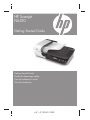 1
1
-
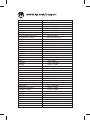 2
2
-
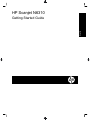 3
3
-
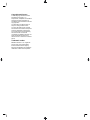 4
4
-
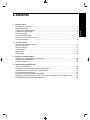 5
5
-
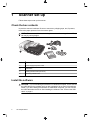 6
6
-
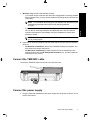 7
7
-
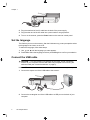 8
8
-
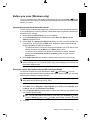 9
9
-
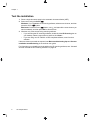 10
10
-
 11
11
-
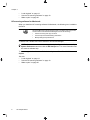 12
12
-
 13
13
-
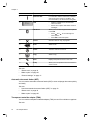 14
14
-
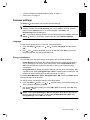 15
15
-
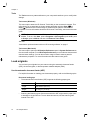 16
16
-
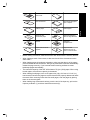 17
17
-
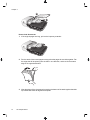 18
18
-
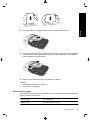 19
19
-
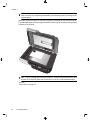 20
20
-
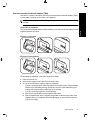 21
21
-
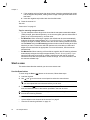 22
22
-
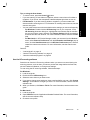 23
23
-
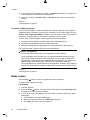 24
24
-
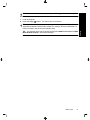 25
25
-
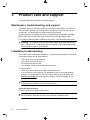 26
26
-
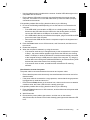 27
27
-
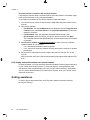 28
28
-
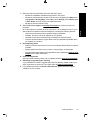 29
29
-
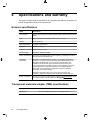 30
30
-
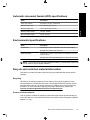 31
31
-
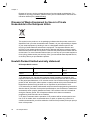 32
32
-
 33
33
-
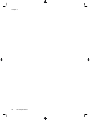 34
34
-
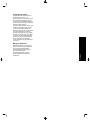 35
35
-
 36
36
-
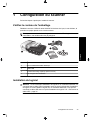 37
37
-
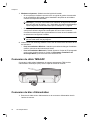 38
38
-
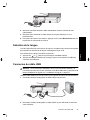 39
39
-
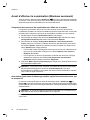 40
40
-
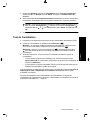 41
41
-
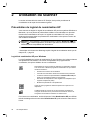 42
42
-
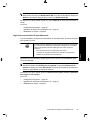 43
43
-
 44
44
-
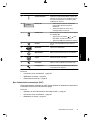 45
45
-
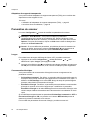 46
46
-
 47
47
-
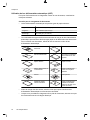 48
48
-
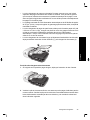 49
49
-
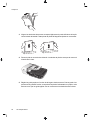 50
50
-
 51
51
-
 52
52
-
 53
53
-
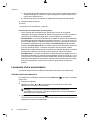 54
54
-
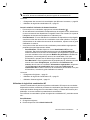 55
55
-
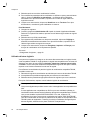 56
56
-
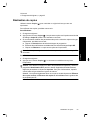 57
57
-
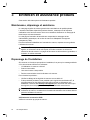 58
58
-
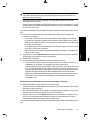 59
59
-
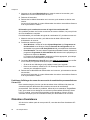 60
60
-
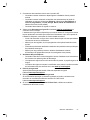 61
61
-
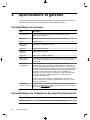 62
62
-
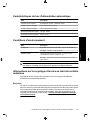 63
63
-
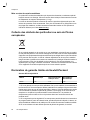 64
64
-
 65
65
-
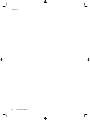 66
66
-
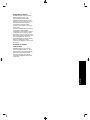 67
67
-
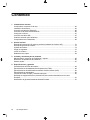 68
68
-
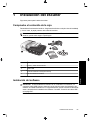 69
69
-
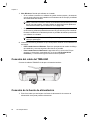 70
70
-
 71
71
-
 72
72
-
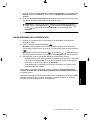 73
73
-
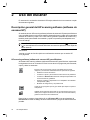 74
74
-
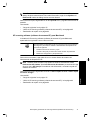 75
75
-
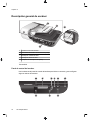 76
76
-
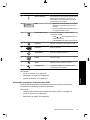 77
77
-
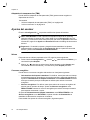 78
78
-
 79
79
-
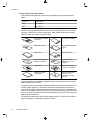 80
80
-
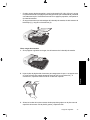 81
81
-
 82
82
-
 83
83
-
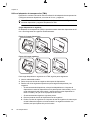 84
84
-
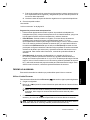 85
85
-
 86
86
-
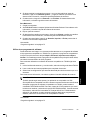 87
87
-
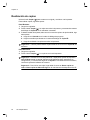 88
88
-
 89
89
-
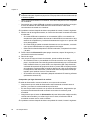 90
90
-
 91
91
-
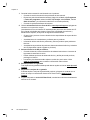 92
92
-
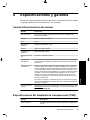 93
93
-
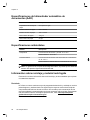 94
94
-
 95
95
-
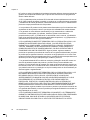 96
96
-
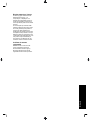 97
97
-
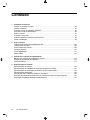 98
98
-
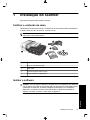 99
99
-
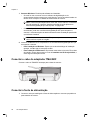 100
100
-
 101
101
-
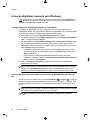 102
102
-
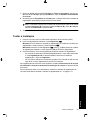 103
103
-
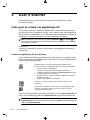 104
104
-
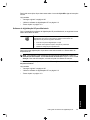 105
105
-
 106
106
-
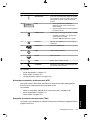 107
107
-
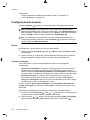 108
108
-
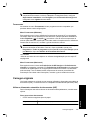 109
109
-
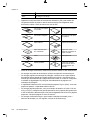 110
110
-
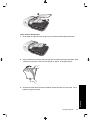 111
111
-
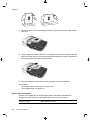 112
112
-
 113
113
-
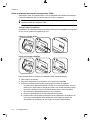 114
114
-
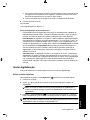 115
115
-
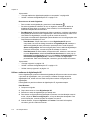 116
116
-
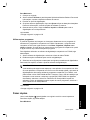 117
117
-
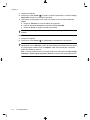 118
118
-
 119
119
-
 120
120
-
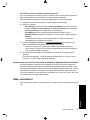 121
121
-
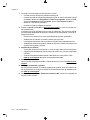 122
122
-
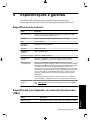 123
123
-
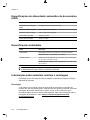 124
124
-
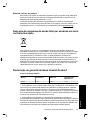 125
125
-
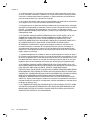 126
126
-
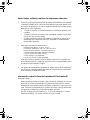 127
127
-
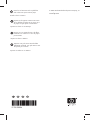 128
128
HP N6310 Manuel utilisateur
- Catégorie
- Adaptateur de transparent pour scanner
- Taper
- Manuel utilisateur
- Ce manuel convient également à
dans d''autres langues
- English: HP N6310 User manual
- español: HP N6310 Manual de usuario
- português: HP N6310 Manual do usuário
Documents connexes
-
HP Scanjet N6350 Networked Document Flatbed Scanner Guide d'installation
-
HP (Hewlett-Packard) SCANJET N6010 Manuel utilisateur
-
HP SCANJET 7650 DOCUMENT FLATBED SCANNER Manuel utilisateur
-
HP Scanjet N6350 Networked Document Flatbed Scanner Guide de démarrage rapide
-
HP (Hewlett-Packard) SCANJET 4070 Manuel utilisateur
-
HP Scanjet G4000-serie Manuel utilisateur
-
HP SCANJET 7650 DOCUMENT FLATBED SCANNER Le manuel du propriétaire
-
HP SCANJET G3010 PHOTO SCANNER Le manuel du propriétaire
-
HP scanjet 8250 Le manuel du propriétaire
-
HP ScanJet Enterprise 7000n Document Capture Workstation series Guide de démarrage rapide